Виправте, що Windows 10 DisplayPort не працює
Різне / / April 22, 2022
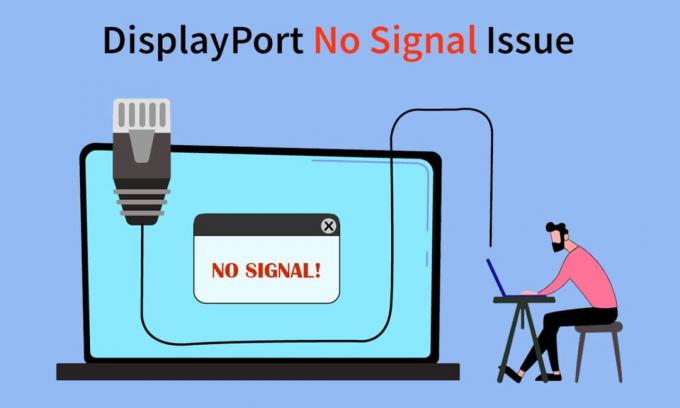
DisplayPort є важливим компонентом будь-якого ПК. Він допомагає відображати відео високої якості, підключаючи їх джерело до монітора ПК або будь-якого іншого пристрою відображення. Він також передає інші типи даних, наприклад аудіо. Оскільки це інструмент підключи і грай, легко забути про складний механізм, що стоїть за ним, який має свою частку проблем. Користувачі помітили, що їх Windows 10 DisplayPort не працює. Під час спроби підключити зовнішній дисплей до свого ПК з Windows 10 через DisplayPort не з’являється жодного сигнального повідомлення. Деякі повідомили, що кабель DisplayPort-HDMI не працює в Windows 10. Якщо ви також маєте справу з такою ж проблемою, ви в правильному місці. Ми пропонуємо вам ідеальний посібник, який допоможе вам виправити проблему з відсутністю сигналу DisplayPort у Windows 10 і DisplayPort не виявлено проблему Windows 10.
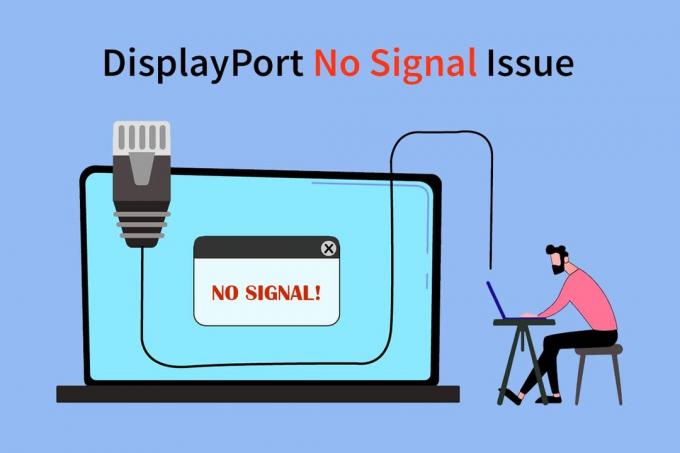
Зміст
- Як виправити, що Windows 10 DisplayPort не працює
- Спосіб 1: основні кроки з усунення несправностей
- Спосіб 2. Увімкніть режим проекції вручну
Як виправити, що Windows 10 DisplayPort не працює
Причин того, що DisplayPort не працює, може бути багато Windows 10. Ось деякі з них.
- Проблеми з підключенням DisplayPort.
- Застарілі графічні драйвери.
- Пошкоджений кабель або пристрій.
Зрозумівши, чому DisplayPort не виявляє проблему Windows 10, давайте розглянемо методи вирішення цієї проблеми. Спочатку ми почнемо з деяких основних методів усунення несправностей, а потім перейдемо до складних методів.
Спосіб 1: основні кроки з усунення несправностей
Ми пропонуємо вам спочатку спробувати ці основні методи усунення несправностей. У більшості випадків вони можуть вирішити такі проблеми, як Windows 10 DisplayPort не працює і кабель DisplayPort-HDMI не працює Windows 10.
1. Перезавантажте ПК: Багато дрібних помилок на ПК з Windows можна усунути, просто перезавантаживши ПК. Він виправляє збої та помилки та оновлює ПК. Ви можете скористатися нашим посібником на Як перезавантажити або перезавантажити ПК Windows і перевірте, чи це вирішує проблему.

2. Повторне підключення пристроїв: Деякі користувачі повідомили, що від’єднання всіх кабелів і пристроїв, а потім їх повторне підключення, вирішило проблему. Він скидає всі підключення і може вирішити проблему. Виконайте ці дії, щоб зробити те ж саме.
1. Натисніть кнопку Клавіші Alt + F4 разом і виберіть Закрити і вдарив Введіть ключ.

2. Відключіть Кабель живлення ПК з комутатора.

3. Від’єднайте кабелі підключений до монітора ПК.
4. Від’єднати кабель DisplayPort і почекати кілька хвилин.
5. Підключіть Кабель живлення, кабелі монітора та порт дисплея знову один за одним.

6. Увімкніть Вимикач живлення і запустіть свій ПК.
Читайте також:Виправити ПК вмикається, але не відображається
3.Перевірте підключення DisplayPort: Переконайтеся, що ваш дисплей підключено до правильного порту. Також переконайтеся, що DisplayPort не ослаблений і не хитається. Роз'єм повинен бути належним чином зафіксований з портом і не повинен рухатися, коли його порушують.
4. Перевірити кабелі: Переконайтеся, що кабель, який ви використовуєте для підключення зовнішнього дисплея до DisplayPort, не пошкоджений і не має жодних порізів. Ви також можете спробувати підключити зовнішній дисплей за допомогою іншого кабелю, щоб перевірити, чи проблема викликана вашим кабелем.

5. Використовуйте правильний порт монітора: У більшості ПК з Windows 10 є три доступних порти, які використовуються монітором для підключення до ПК. Це VGA, DVI і HDMI. Як правило, зовнішній дисплей при підключенні автоматично визначає сумісний порт. Але коли він не може цього зробити, ви можете отримати помилку Windows 10 DisplayPort не працює. Ви можете вирішити цю проблему, вибравши правильний порт вручну, виконавши ці дії.
1. Від’єднайте кабель з вашого монітора.
2. Підключіться до іншого порту і перевірте, чи є проблеми з портами монітора.

6. Оновити графічні драйвери: Цю проблему можуть спричинити несумісні або пошкоджені графічні драйвери. Ви можете оновити свої графічні драйвери, дотримуючись нашого посібника Як оновити графічні драйвери в Windows 10.
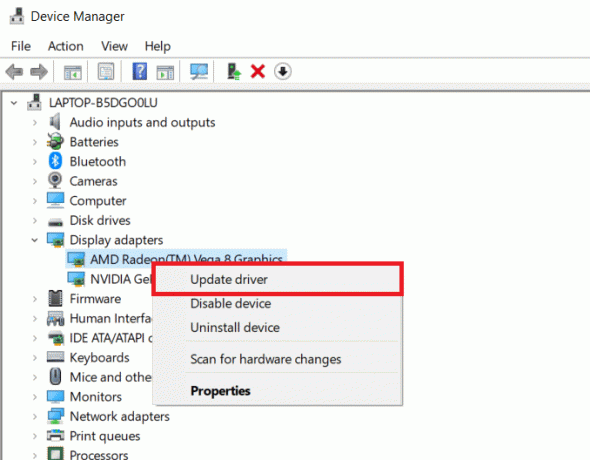
Якщо після спроби вищевказаних методів ви все ще стикаєтеся з проблемою, ви можете перейти до наступного методу.
Читайте також:Як налаштувати 3 монітори на ноутбуці
Спосіб 2. Увімкніть режим проекції вручну
Зазвичай, коли ви підключаєте зовнішній дисплей до ПК з Windows 10, він автоматично вмикається. Однак іноді Windows не виявляє з’єднання, і він не відображає ваш робочий стіл на зовнішньому дисплеї, через що DisplayPort не сигналізує у Windows 10. Але вибравши режим проекції вручну, ми можемо вирішити цю проблему. Виконайте наведені нижче дії, щоб зробити те ж саме.
1. Натисніть Windows + Pключі разом, щоб відкрити параметри проекції в правій частині екрана.
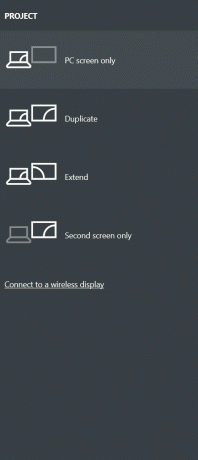
2. На панелі ви можете вибрати Розширити щоб відобразити свій робочий стіл на зовнішньому дисплеї та моніторі. Перевірте, чи проблема не зникає.
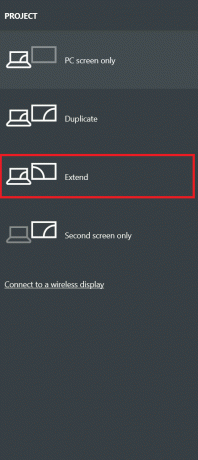
3. Якщо це не спрацює, ви можете вибрати Лише другий екран який відображатиме ваш робочий стіл лише на зовнішньому дисплеї.
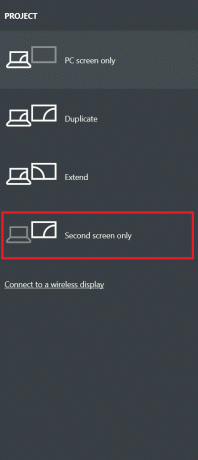
Перевірте, чи не виправлено проблему непрацюючого Windows 10 DisplayPort.
Рекомендовано:
- 24 найкращих альтернатив Outlook
- Виправте, що служба Intel RST не працює в Windows 10
- Виправити камеру, яку використовує інший додаток у Windows 10
- 4 способи дивитися канал Hallmark без кабелю
Сподіваємося, що цей посібник був корисним і ви змогли його виправити Windows 10 DisplayPort не працює проблема. Повідомте нам, який метод спрацював вам найкраще. Якщо у вас є запитання чи пропозиції, не соромтеся залишати їх у розділі коментарів.



